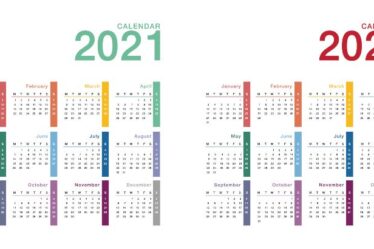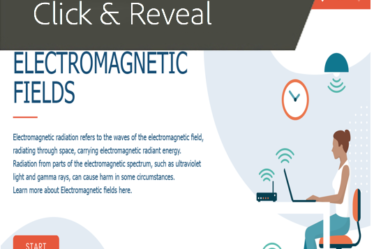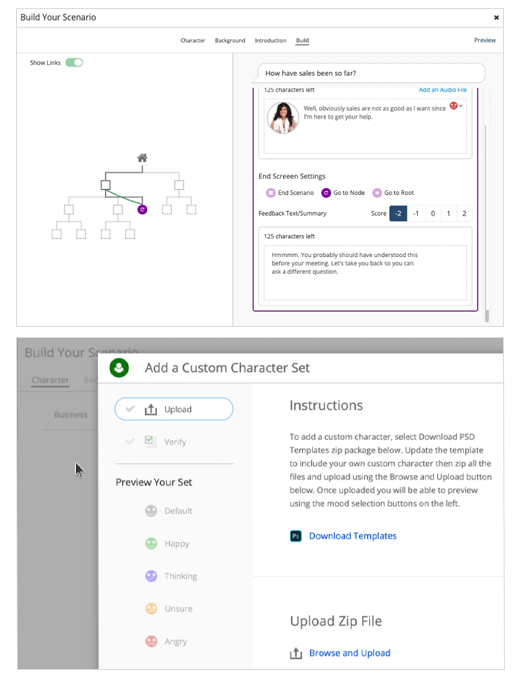
dominSavoir | ONE est un outil de création basé sur le cloud avec trois modes de création principaux : la création réactive (appelée Flow), la création traditionnelle (appelée Claro) et les simulations logicielles (appelées Capture).
Joe Ganci a examiné le produit de dominKnow en 2019, après que tous ces outils ont été assemblés pour la première fois dans la suite « ONE ». Depuis lors, deux versions majeures de fonctionnalités (et plusieurs versions mineures) ont introduit de nouvelles options d’expérience d’apprentissage et produit des améliorations significatives dans l’expérience de création.
Je vais me concentrer principalement sur ce dernier. Mais d’abord, quelques « vieilles affaires ».
Pas nouveau, toujours brillant
Lorsque Joe a rédigé son aperçu, il était assez complet sur les capacités et les options de base, mais il a survolé quelques fonctionnalités que je voulais mentionner car elles se démarquent de la concurrence. Celles-ci ne sont pas nouvelles, bien que dans de nombreux cas, le flux de travail ou l’apparence ait été rationalisé.
Tout d’abord, dominKnow | ONE est incroyablement collaboratif et dispose de solides contrôles administratifs. Ces fonctionnalités sont bien pensées et intégrées à tous les aspects de l’outil. Ils adoucissent les aspérités de la co-création synchrone et asynchrone, et il existe également des flux de travail spéciaux pour rendre les commentaires et la traduction des experts en la matière (PME) aussi indolores que possible. Cela fait de dominKnow une aubaine pour les grandes équipes ou les équipes distantes.
Deuxièmement, dominKnow est vraiment convivial pour les auteurs débutants et avancés, de sorte que les équipes aux niveaux de compétence mixtes peuvent utiliser le même outil sans difficulté. Vous pouvez faire un travail entièrement personnalisé, mais il existe également de nombreux widgets et assistants pour faire le gros du travail. Les options de développement rapide sont flexibles et bien conçues. Quelques exemples spécifiques de ce que dominKnow | ONE réussit particulièrement bien :
- De nombreux outils de création rapides et réactifs n’offrent que des blocs de contenu de taille uniforme, mais les projets Flow offrent une variété d’options structurelles pour des projets hautement configurables.
- Le concepteur de thème fournit de nombreuses options de personnalisation, ainsi que la prise en charge du CSS. Il est facile de créer des thèmes personnalisés ou de marque, et lorsque vous modifiez le modèle, les modifications sont appliquées à tout le contenu existant. Vous pouvez commencer à zéro, mais vous n’êtes pas obligé de le faire. Il existe une longue liste de thèmes système disponibles que vous pouvez adapter, y compris des formats tels que des bases de connaissances qui nécessitent normalement un outil de création spécialisé.
- Leur outil de scénario de branchement (voir captures d’écran ci-dessous dans Figure 1) fournit des fonctionnalités que vous ne voyez pas dans des assistants similaires, comme la prise en charge des variables et des clips audio. Il n’y a pas de limite de caractères et, après une mise à jour récente, il prend en charge les caractères et les paramètres personnalisés. La carte visuelle de l’outil facilite la vue d’ensemble et la navigation entre les points de décision.

Figure 1: outil de scénario de branchement dans dominKnow | UNE
L’assistant de scénario crée également des instructions xAPI intégrées pour suivre le chemin de l’apprenant, ce qui m’amène à la dernière fonctionnalité ancienne mais remarquable : la prise en charge de xAPI. dominSavoir | ONE génère automatiquement une tonne d’instructions xAPI, et des instructions xAPI personnalisées peuvent être introduites avec une interface sans programmation.
Passons maintenant aux améliorations récentes.
Contrôles de création rationalisés
L’été 2021 a vu la plus grande refonte de dominKnow | L’expérience de création de ONE.
Avant cela, dominKnow | Les commandes de ONE étaient basées sur un ruban. Le ruban est toujours là, mais ils ont ajouté des commandes en ligne qui rationalisent votre flux de travail et réduisent le kilométrage de votre souris.
Les nouveaux contrôles sont si complets que dominKnow a également introduit la possibilité de désactiver le ruban. Il est là si vous en avez besoin, mais vous pouvez libérer de l’espace de travail supplémentaire 95 % du temps.
Commandes d’élément
Lorsque vous sélectionnez un élément maintenant dans un dominKnow | UN projet, vous obtenez une rangée d’icônes au-dessus du conteneur de l’élément (voir Figure 2). Ceux-ci offrent un accès rapide à à peu près tout ce que vous pourriez avoir à faire avec le contenu existant.

Figure 2: Contrôles des éléments
Les commandes sont contextuelles, les menus sont donc un peu différents pour chaque type d’élément. De manière générale, cependant, les options incluent :
- Icône de menu. Accédez aux options Format, Style et Effets, ainsi qu’aux paramètres d’accessibilité et à une option Supprimer. Ce menu fournit également un accès rapide à la fonction de commentaire spécifique à l’élément afin que vous puissiez communiquer avec les réviseurs et les autres auteurs.
- Icône Modifier ou Ajouter un élément. Pour les éléments contenant du texte, une icône de modification permet d’accéder rapidement aux modifications de contenu et à la mise en forme du texte. Pour les éléments multimédias, vous avez une icône Ajouter un élément à la place. Cela permet une superposition pratique d’étiquettes, de marqueurs, de points chauds, etc.
- Icône Paramètres du conteneur. Vient ensuite une icône qui ressemble à un égaliseur horizontal. Il contient les options de formatage de l’élément sélectionné, ainsi que les conteneurs associés (voir capture d’écran ci-dessus). Ceci est particulièrement utile dans Flow car il vous permet de modifier et d’afficher la relation entre les éléments réactifs.
- Icône action. Avec une icône comme un éclair, ce menu vous permet de définir des déclencheurs et des actions pour l’élément sélectionné. Par défaut, le déclencheur est « Lorsque je suis cliqué » ou « Lorsque le contenu est terminé ». Vous trouverez ci-dessous une liste des actions les plus courantes. Vous avez également un accès pratique aux listes complètes de déclencheurs et d’actions (voir capture d’écran ci-dessus).
- Icône de verrouillage. Sur les projets Claro uniquement, une icône de verrouillage permet de fixer l’emplacement ou la taille d’un élément.
- Icône Paramètres. Certains éléments multimédias ont l’icône d’engrenage qui donne accès à des éléments tels que les métadonnées, les sous-titres codés, les transcriptions, etc.
- Icône d’aide. L’icône d’aide fournit des suggestions contextuelles.
La dernière version de dominKnow | ONE a introduit quelques fonctionnalités d’assistance proactive intéressantes liées aux contrôles des éléments. Je vais aborder ceux sous « Aplatir la courbe d’apprentissage ».
Workflow d’ajout à votre page
Les contrôles d’élément couvrent les modifications apportées aux éléments existants de votre projet, mais vous avez également besoin de moyens pratiques pour ajouter quelque chose de nouveau.
dominSavoir | ONE a maintenant un bouton « Ajouter à votre page/section » juste au-dessus de la scène (aucun ruban requis). Ce bouton ouvre un panneau (voir figure 3) avec trois onglets : Favoris, Tout et Rechercher.

figure 3: Panneau pour « Ajouter à votre Page/Section »
« Tous » vous donne une sélection complète de types d’éléments, et vous pouvez facilement mettre en favoris ceux que vous utilisez le plus souvent pour plus de commodité.
Le panneau Ajouter à la page vous donne également accès à quelques autre de nouvelles fonctionnalités, celles qui simplifient le flux de travail pour la réutilisation du contenu.
Réutilisation de contenu plus rapide et plus pratique
dominSavoir | ONE a ses racines en tant que LCMS, de sorte que la réutilisation et l’organisation du contenu étaient déjà prises en charge. Les changements récents ont rendu le flux de travail plus efficace.
Favoriser les sections Flow et les calques Claro
dominSavoir | ONE a simplifié le recyclage d’une section Flow ou d’un calque Claro d’une page à l’autre ou d’un projet à l’autre.
Lorsque vous trouvez une section ou un calque dont vous savez que vous aurez à nouveau besoin, vous pouvez l’enregistrer en tant que favori et il apparaîtra sur votre panneau Ajouter à la page. Vous pouvez enregistrer une couche ou une section favorite pour une utilisation de projet (par n’importe qui sur un seul projet) ou juste pour vous-même (pour un accès sur n’importe quel projet).
Vous pouvez ajouter un titre et une description aux calques ou sections favoris. Cela rend le favori plus facile à rechercher et peut vous aider à vous souvenir de ce qui est utile ou unique.
Rechercher du contenu à réutiliser
Nous ne pouvons pas toujours savoir ce que nous voudrons réutiliser à l’avenir, alors parfois nous devons creuser pour le trouver. Entrez dans la nouvelle recherche complète du site.
Vous pouvez rechercher quelques unités réutilisables différentes : pages, questions et objets d’apprentissage. La recherche inclut tout le texte d’une page, la transcription de la page et les métadonnées (titre, description et mots-clés) pour les niveaux de page et de ressource.
Assez complet, non? Il existe également des filtres avancés pour vous aider à réduire le champ.
Il y a quelques mises en garde concernant les résultats et l’accès. Étant donné que le point est la réutilisation, la recherche ne renverra que les résultats qui correspondent au mode de création dans lequel vous vous trouvez (Claro ou Flow) et elle ignorera toutes les correspondances dans votre projet actuel. Les administrateurs ont accès à tous les projets et peuvent rendre certains projets consultables par tous les auteurs. Sinon, les utilisateurs de niveau auteur sont limités aux projets qu’ils ont créés ou sur lesquels ils ont été affectés.
Il existe plusieurs façons de lancer la recherche :
- Lorsque vous sélectionnez Nouvelle page, vous pouvez rechercher des pages et des objets d’apprentissage à insérer dans votre projet en cours.
- Lorsque vous sélectionnez Nouvelle question, vous pouvez rechercher des questions et des objets d’apprentissage à insérer.
- Lorsque vous effectuez une recherche à partir du panneau Ajouter à votre page, vous pouvez rechercher des pages et les insérer en tant que couche Claro ou section Flux.
Aplatir la courbe d’apprentissage
Quelques fonctionnalités ont été ajoutées avec des contrôles d’éléments qui aident de manière proactive les auteurs à appliquer les meilleures pratiques et à en savoir plus sur l’outil.
Conseils d’accessibilité
dominSavoir | ONE avait déjà un onglet Paramètres d’accessibilité dans le panneau inférieur (Figure 4). Cela fournit des paramètres contextuels et les meilleures pratiques pour l’élément sur lequel vous travaillez. C’est pratique et utile, mais avant la dernière version, vous deviez toujours vous rappeler de vérifier l’onglet en premier lieu.
Leurs conseils en matière d’accessibilité sont devenus plus proactifs lorsqu’ils ont introduit des contrôles d’éléments. Lorsque votre élément actuel présente un problème d’accessibilité, l’icône du menu se transforme en un point d’exclamation accrocheur et l’élément Accessibilité du menu est également signalé. (Figure 4)

Figure 4: article sur l’élément d’aide en ligne
Aide en ligne
Le contrôle de l’élément d’aide permet d’accéder facilement aux informations pertinentes de la communauté dominKnow. Lorsque vous cliquez sur l’icône, vous obtenez un aperçu miniature des articles pratiques écrits par le personnel applicables (voir Figure 4 de nouveau). Ils fournissent également un lien pour rechercher tous les messages communautaires connexes.
L’icône a un indicateur violet s’il y a des articles d’aide pertinents que vous n’avez pas encore lus. Ceci est particulièrement intéressant après une version, car la bulle vous indiquera qu’il peut y avoir de nouvelles fonctionnalités à explorer.
Ajouts à l’expérience de l’apprenant
Pendant la refonte de son interface, dominKnow a ajouté de nouveaux formats d’évaluation et de pratique. Le plus notable peut être la possibilité de tester les apprenants sur un scénario de branchement, une simulation logicielle ou une image de point chaud. Il y a aussi une poignée de nouveaux rebondissements amusants sur ce qui serait autrement des questions à choix multiples ou à remplir.
Si votre organisation donne souvent des présentations en direct qui couvrent le même domaine que les cours eLearning, vous pourriez bénéficier de dominKnow | Le nouveau thème de formation dirigé par un instructeur de ONE. Ce thème supprime automatiquement les fonctionnalités de cours que vous ne voulez pas dans une présentation, mais il ajoute également des fonctionnalités (comme l’utilisation du clicker et les notes du présentateur) dont vous avez besoin. C’est un moyen intelligent de réutiliser le contenu afin que tout le monde obtienne des informations cohérentes, quel que soit le format.
Dernières pensées
Cela ne fait qu’effleurer la surface en termes de fonctionnalités intéressantes, honnêtement. dominSavoir | Les versions de fonctionnalités de ONE sont presque une fonctionnalité notable en elles-mêmes. Ils ajoutent des fonctionnalités bien pensées deux ou trois fois par an.
Vous pouvez en savoir plus en explorant l’outil vous-même grâce à un essai gratuit de 14 jours. Vous pouvez contacter et demander à une personne réelle (une personne réelle et bien informée) comment dominKnow | ONE peut répondre à vos besoins spécifiques.